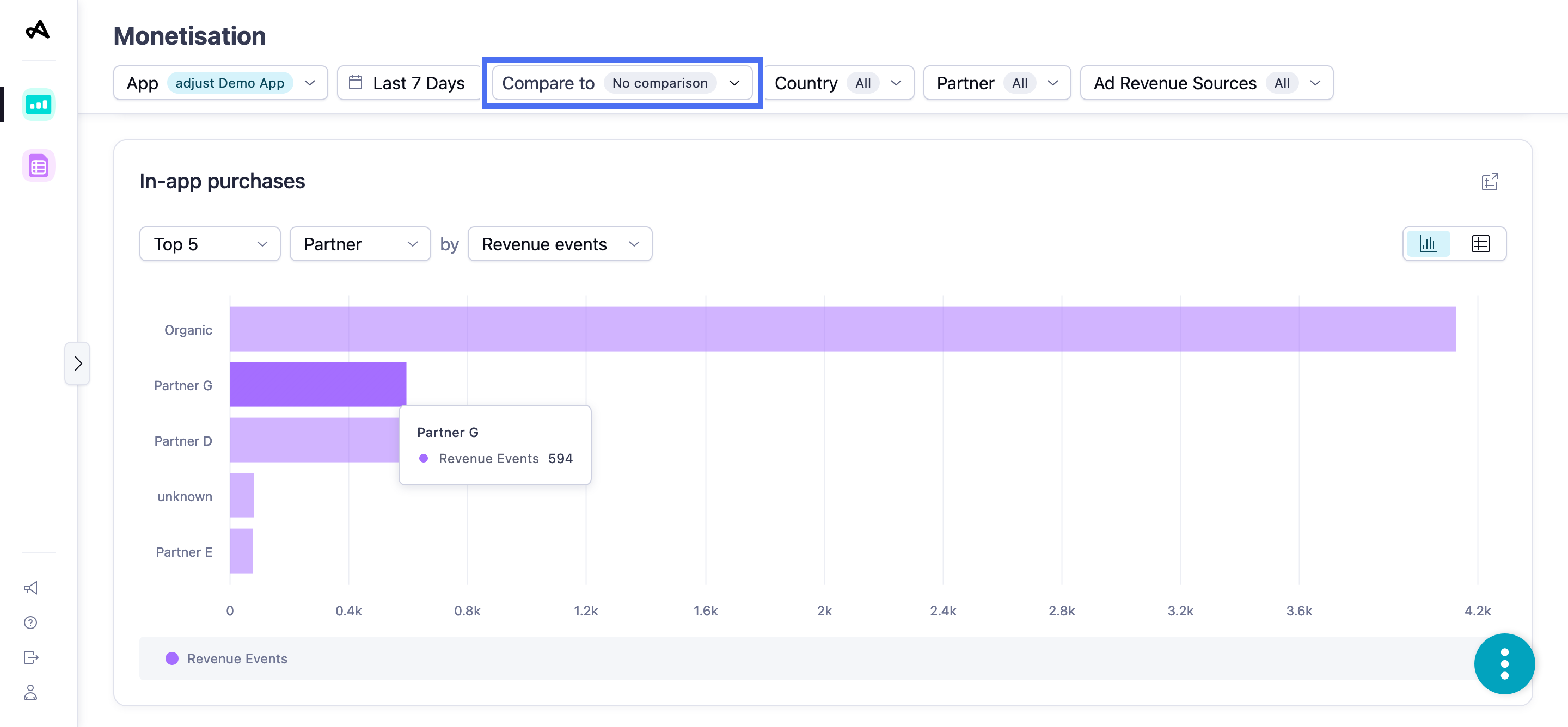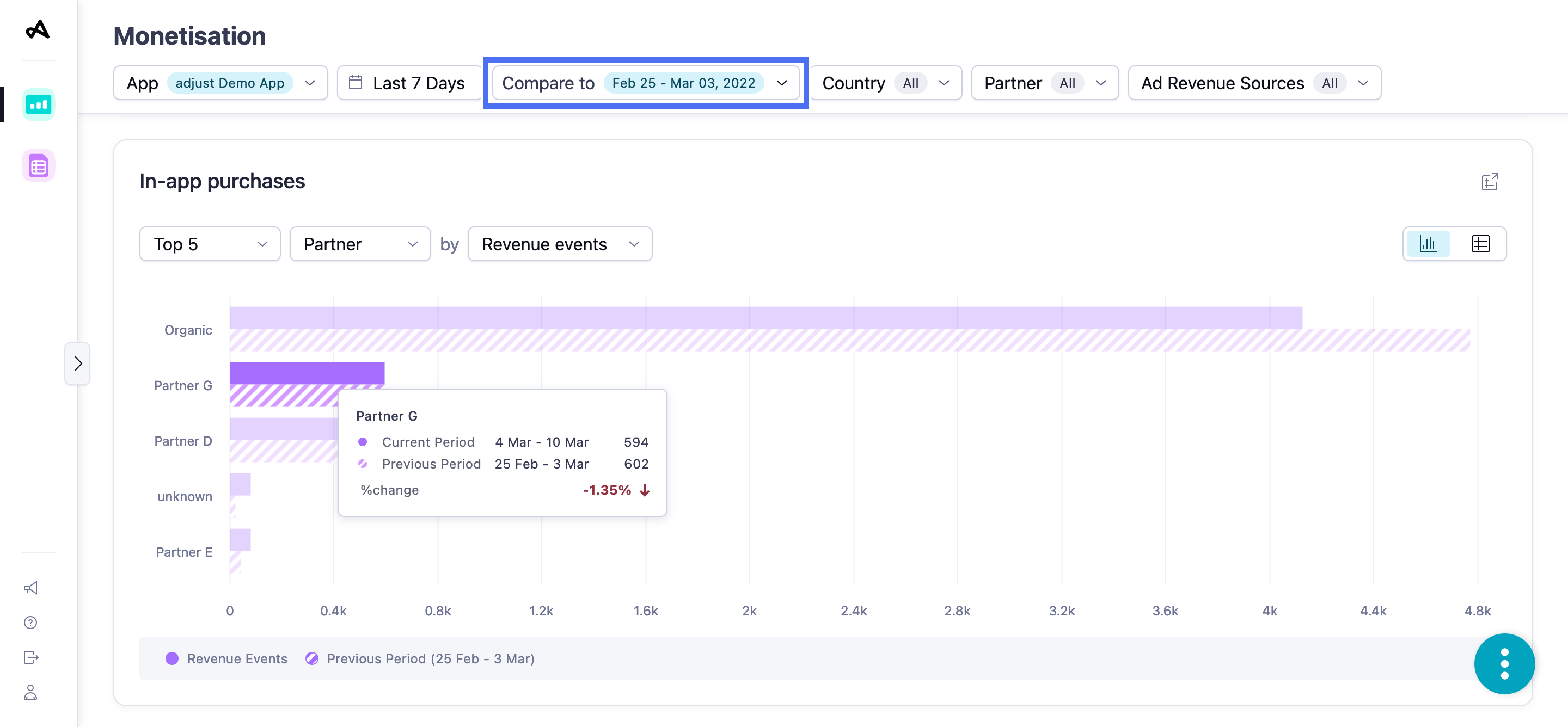Achats in-app
Le widget Achats in-app vous donne un instantané rapide et exploitable de vos ventes. Il présente les achats in-app les plus bas/élevés de vos utilisateurs.
Votre widget affiche les données issues des sources suivantes, par défaut :
| Source de données | Définition |
|---|---|
| Source d'attribution - Première | Source d'attribution d'origine de l'utilisateur. |
| Statut d'attribution - Tous | Installations et réattributions. |
| Type d'attribution - Tous | Clics et impressions. |
| Source de dépenses publicitaires - Mixtes | Souces Attribution et Réseau. |
Configurer le widget Achats in-app
Avant de pouvoir configurer ce widget, assurez-vous d'avoir défini les filtres appropriés. Pour plus d'informations, consultez Configurer votre vue.
Le widget Achats in-app présente un diagramme à barres comparant les performances des différentes métriques en fonction des dimensions sélectionnées sur la période de votre choix. Par défaut, vous pouvez voir les performances du Top 5 des canaux en fonction de la métrique Événements de revenus .
Vous pouvez choisir d'analyser les performances des différentes métriques en fonction des dimensions suivantes :
| Dimension | Afficher par |
|---|---|
| Téléchargement |
|
| Pays | |
| Canal | |
| Nom de campagne |
Sélectionnez  ( Vue tabulaire ) pour afficher les données dans une table. Sélectionnez
( Vue tabulaire ) pour afficher les données dans une table. Sélectionnez  ( Vue en diagramme ) pour repasser au diagramme à barres.
( Vue en diagramme ) pour repasser au diagramme à barres.
Sélectionnez  ( Ouvrir comme un rapport ) pour afficher les données sous la forme d'un nouveau rapport.
( Ouvrir comme un rapport ) pour afficher les données sous la forme d'un nouveau rapport.
Utiliser le widget Achats in-app
Survolez une ligne de données du diagramme pour afficher davantage d'informations.
Survolez un titre de légende dans le diagramme pour sélectionner la ligne de données lui correspondant.
Sélectionnez le titre de légende dans le diagramme pour masquer la ligne de données lui correspondant. Sélectionnez à nouveau sur le titre pour faire apparaître la ligne de données.